Über das BIOS können Sie die Parameter vieler Geräte auf Ihrem Computer ändern. Darüber hinaus kann die Startreihenfolge von Geräten geändert werden, sodass der Computer zuerst von einer CD oder Diskette und dann von einer Festplatte startet.

Anweisungen
Schritt 1
Nach dem Starten des Computers müssen Sie die Taste zum BIOS drücken. In den meisten Fällen ist dies die Schaltfläche Entf, aber es können auch andere Optionen verfügbar sein. Achten Sie genau darauf, was auf dem Bildschirm steht, dort werden normalerweise Hinweise gegeben, zum Beispiel "Drücken Sie F12, um das Setup zu öffnen".
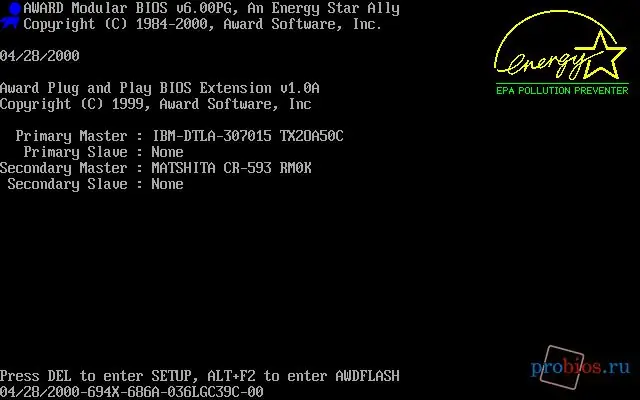
Schritt 2
Nach dem Aufrufen des BIOS müssen Sie ein Menü finden, das die Startreihenfolge der Geräte des Computers anzeigt. Dieses Menü unterscheidet sich in verschiedenen BIOS-Versionen, daher gibt es keinen eindeutigen Namen dafür, suchen Sie nach etwas wie "Boot-Gerätepriorität" oder einfach "Boot".
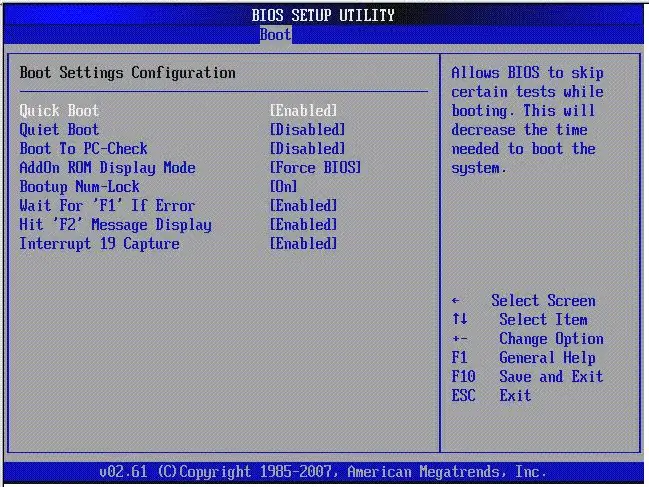
Schritt 3
In diesem Menü sehen Sie eine Liste der Startgeräte. Das Booten erfolgt normalerweise in der Reihenfolge von oben nach unten, sodass Sie Ihr optisches Laufwerk ganz nach oben verschieben müssen. Dies kann mit den Tasten Pg Up und Pg Down erfolgen. Speichern Sie danach Ihre Änderungen.






